Некоторые пользователи сообщают, что они не могут удалить Система отчетов об ошибках Windows, поставленная в очередь при попытке освободить место с помощью Disk Cleanup. Это может показаться не таким уж большим делом, но некоторые затронутые пользователи сообщают, что размер файла увеличивается с каждой неделей, и нет очевидного способа от него избавиться.
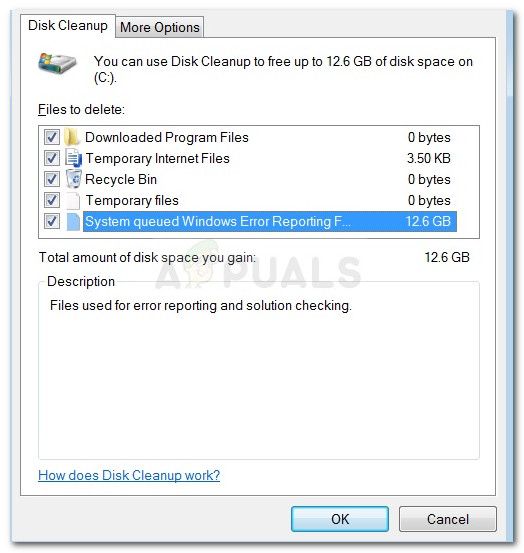 Невозможно удалить «Системные файлы отчетов об ошибках Windows из очереди»
Невозможно удалить «Системные файлы отчетов об ошибках Windows из очереди»
Об этой конкретной проблеме часто сообщают в Windows 7, Windows 8 и Windows 10. В некоторых случаях Система отчетов об ошибках Windows, поставленная в очередь Сообщалось, что имеет размер более 200 ГБ.
Что такое файлы отчетов об ошибках Windows в очереди системы?
Системные файлы отчетов об ошибках Windows, поставленные в очередь, используются для отчетов об ошибках и проверки решений во всех последних версиях Windows. Хотя их удаление не повлияет на нормальную функциональность вашей ОС, их удаление может помешать встроенным средствам устранения неполадок и другим утилитам применять правильную стратегию восстановления.
Что является причиной проблемы файлов системы отчетов об ошибках Windows в очереди?
Изучив различные пользовательские отчеты и попытавшись воспроизвести проблему, мы заметили несколько сценариев, которые часто подтверждают ответственность за появление этой проблемы. Вот список преступников, которые, скорее всего, вызывают такое странное поведение:
- Очистка диска не имеет прав администратора — Известно, что это происходит, когда пользователь пытается запустить очистку диска без предоставления администратора доступа к утилите.
- Утилита очистки диска глюкает — В этом конкретном случае у вас есть возможность перейти к расположению файлов и удалить их вручную.
- Ошибка сжатия файла журнала Windows 7 и 8 — Windows 7 имеет давнюю ошибку в журнале Trusted Installer, которая может привести к тому, что ваш жесткий диск заполняется без видимой причины.
Как удалить файлы отчетов об ошибках системы в очереди Windows
Если вы пытаетесь решить эту конкретную проблему, эта статья покажет вам несколько стратегий восстановления, которые другие сочли полезными. Ниже представлен набор методов, которые другие пользователи в аналогичной ситуации использовали для решения проблемы.
Для достижения наилучших результатов начните с первых методов и, если они неэффективны, переходите к следующим методам, пока не найдете исправление, которое успешно решает проблему для вашего конкретного сценария. Давай начнем!
Способ 1. Запустите очистку диска с правами администратора.
В подавляющем большинстве случаев проблема вызвана проблемой привилегий. Многие пользователи сообщают, что проблема была решена, как только они открыли утилиту очистки диска с правами администратора.
Оказывается, что утилита очистки диска не сможет удалить пару системных файлов, если пользователь не предоставит ей права администратора. Вот краткое руководство о том, как это сделать:
- Нажмите Windows ключ + R открыть Бежать диалоговое окно. Далее введите «cleanmgrИ нажмите Ctrl + Shift + Enter открыть очистку диска с правами администратора.
 Диалог запуска: cleanmgr
Диалог запуска: cleanmgr - По подсказке UAC (контроль учетных записей пользователей), выбирать да принять.
- Теперь выберите «Системные файлы отчетов об ошибках Windows в очереди» и запланируйте их очистку. Вы должны быть в состоянии удалить их без проблем.
Если вы все еще сталкиваетесь с той же проблемой, перейдите к следующему методу ниже.
Способ 2: удаление файлов вручную
Если первый метод неэффективен, вам может повезти, удалив Система поставила в очередь сообщения об ошибках Windows файлы вручную. Некоторые пользователи сообщили, что Система поставила в очередь файлы отчетов об ошибках Windows куда делись после очистки диска после того, как они вручную просмотрели и удалили их из своих местоположений.
Вот краткое руководство о том, как это сделать:
- Нажмите клавишу Windows + R, чтобы открыть диалоговое окно «Выполнить». Затем вставьте% ALLUSERSPROFILE% \ Microsoft \ Windows \ WER \ ReportQueueИ ударил Войти открыть Очередь отчетов папка.
 Диалог запуска:% ALLUSERSPROFILE% \ Microsoft \ Windows \ WER \ ReportQueue
Диалог запуска:% ALLUSERSPROFILE% \ Microsoft \ Windows \ WER \ ReportQueue
Замечания: Если эта команда не распознана, попробуйте следующую: «% USERPROFILE% \ AppData \ Local \ Microsoft \ Windows \ WER \ ReportQueue«
- Если вам удастся найти какие-либо подпапки или файлы в этой папке, немедленно удалите их и очистите свою корзину.
- Перезагрузите компьютер и вернитесь к утилите очистки диска при следующем запуске. Вы не должны больше видеть Система поставила в очередь сообщения об ошибках Windows файлы, рекомендуемые для удаления.
Если этот метод оказался неэффективным, перейдите к следующему методу ниже.
Способ 3: устранение ошибки журнала Windows 7 и 8
Если вы сталкиваетесь с этой проблемой в Windows 7 и Windows 8, вы должны знать, что Microsoft уже несколько лет имеет эту ошибку, не выпуская исправления.
Всякий раз, когда возникает эта ошибка, серия файлов журнала увеличивается до огромных размеров. Но что еще хуже, даже если вы удалите эти журналы, Windows включится и начнет генерировать эти файлы снова (часто более агрессивно, чем раньше), пока у вас не закончится свободное место.
К счастью, есть одно ручное исправление, которое, похоже, помогло многим пользователям навсегда решить проблему. Этот метод включает в себя остановку службы установщика модулей Windows и переименование всех журналов, чтобы Windows не захлебывалась большими файлами журналов. Вот краткое руководство по всему этому:
- Нажмите Windows ключ + R открыть Бежать диалоговое окно. Затем введите «services.mscИ нажмите Войти открыть экран служб. Если предложено UAC (контроль учетных записей пользователей), выбирать Да.
 Диалог запуска: services.msc
Диалог запуска: services.msc - Внутри Сервисы прокрутите вниз список служб, чтобы найти Установщик модулей Windows оказание услуг. Как только вы это сделаете, дважды щелкните по нему, чтобы открыть свойства меню.
- Как только вы окажетесь в меню свойств, перейдите к генеральный вкладку и нажмите на Стоп выключить Установщик модулей Windows обслуживание (под Сервисный статус).
 Остановите службу установщика модулей Windows
Остановите службу установщика модулей Windows - Откройте проводник и перейдите к C: \ Windows \ Logs \ CBS
Замечания: Если Windows установлена на другом диске, измените местоположение соответствующим образом. - В папке CBS переместите или переименуйте все файлы. Вы можете переименовать его как угодно, сохранив расширение «.log».
 Переименовать все журналы
Переименовать все журналы - По подсказке UAC (контроль учетных записей пользователей), выбирать да
- Перейдите к C: \ Windows \ Temp и удалить все.таксиФайлы, которые в настоящее время находятся в температура папка.
- Перезагрузите компьютер и вернитесь к утилите очистки диска при следующем запуске. Вы больше не должны видеть большой Система поставила в очередь сообщения об ошибках Windows запись.
Если этот конкретный метод не позволил вам решить проблему, перейдите к последнему методу ниже.
Способ 4: выполнить ремонтную установку
Если ни один из перечисленных методов не помог вам решить проблему, мы обратимся к последнему средству. Учитывая тот факт, что все популярные исправления, представленные выше, потерпели неудачу, весьма вероятно, что проблема вызвана повреждением основного файла системы.
Есть несколько способов попытаться исправить повреждение системных файлов, но мы рекомендуем выполнить установку с восстановлением, поскольку она более быстрая и, скорее всего, даст ожидаемые результаты.
При восстановительной установке все компоненты, относящиеся к Windows, заменяются свежими копиями, а вы можете хранить все свои личные файлы, включая мультимедиа, документы и приложения. Если вы решили сделать ремонтную установку, следуйте нашему пошаговому руководству (Вот).

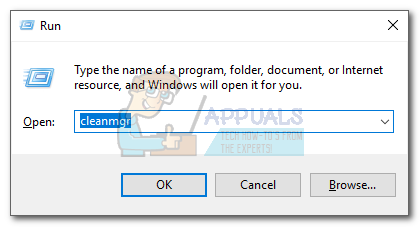 Диалог запуска: cleanmgr
Диалог запуска: cleanmgr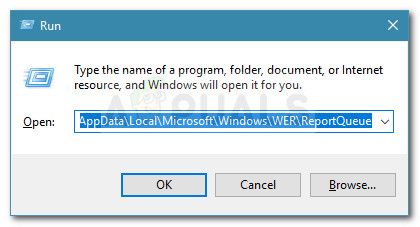 Диалог запуска:% ALLUSERSPROFILE% \ Microsoft \ Windows \ WER \ ReportQueue
Диалог запуска:% ALLUSERSPROFILE% \ Microsoft \ Windows \ WER \ ReportQueue
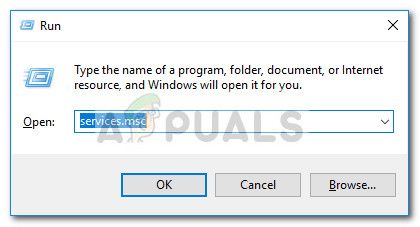 Диалог запуска: services.msc
Диалог запуска: services.msc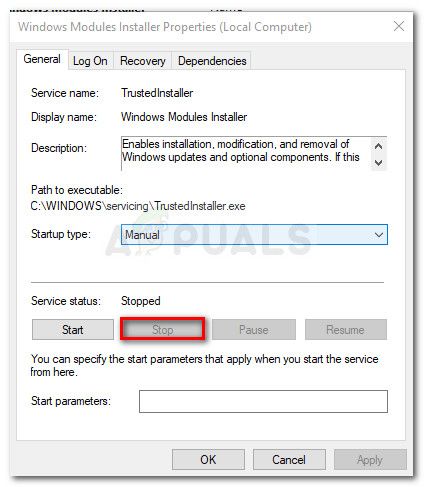 Остановите службу установщика модулей Windows
Остановите службу установщика модулей Windows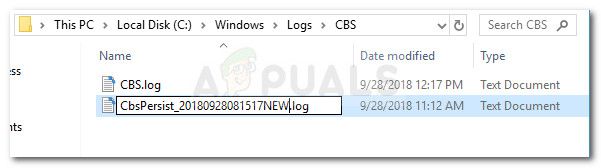 Переименовать все журналы
Переименовать все журналы
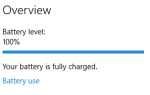
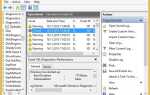
![Подправьте свои фотографии одним щелчком мыши, используя Photo Commander 11 [Дешевая распродажа]](https://helpexe.ru/wp-content/cache/thumb/3f/521fe3d3fa29d3f_150x95.jpg)
